Edge瀏覽器開啟保存歷史記錄網站的屏幕截圖功能的方法
時間:2024-04-15 10:02:09作者:極光下載站人氣:74
很多小伙伴在使用edge瀏覽器的過程中經常會在歷史記錄頁面中進行網頁選擇,重新打開被關閉的網頁。當有多個相同網址的瀏覽記錄時,我們該如何知曉網址中的內容是否是自己想要開啟的呢。其實在Edge瀏覽器中我們可以點擊打開“保存歷史記錄網站的屏幕截圖”功能,開啟該功能之后瀏覽器就會自動保存網頁的截圖,方便我們在歷史記錄中查看網頁內容了。有的小伙伴可能不清楚開啟該功能的方法,接下來小編就來和大家分享一下Edge瀏覽器開啟保存歷史記錄網站的屏幕截圖功能的方法。
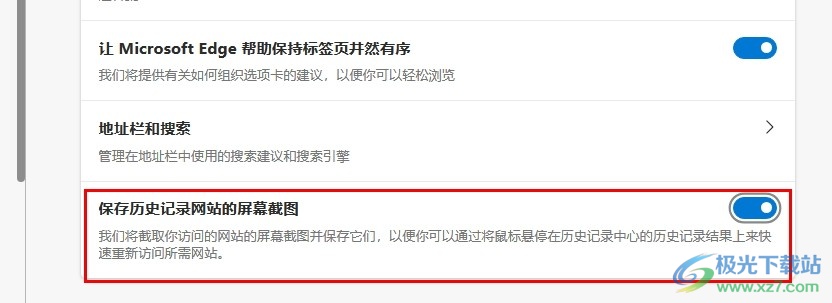
方法步驟
1、第一步,我們在電腦中找到Edge瀏覽器,打開該瀏覽器,然后在瀏覽器頁面右上角再點擊打開“...”圖標
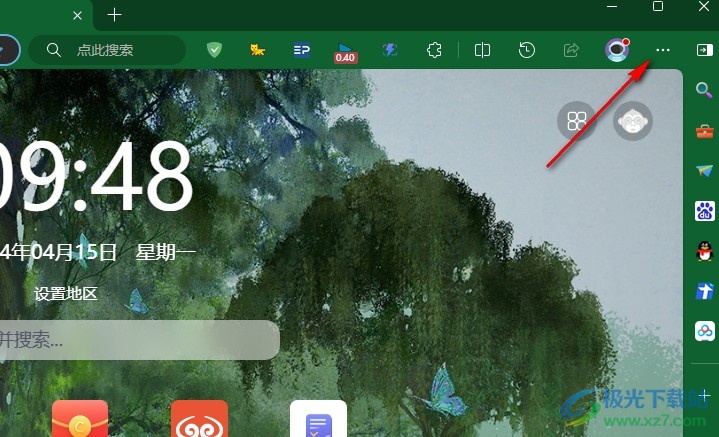
2、第二步,在“...”圖標的菜單列表中我們找到“設置”選項,點擊打開該選項,進入瀏覽器設置頁面

3、第三步,打開“設置”選項之后,我們在設置的左側列表中先找到“搜索和服務”選項,點擊打開該選項
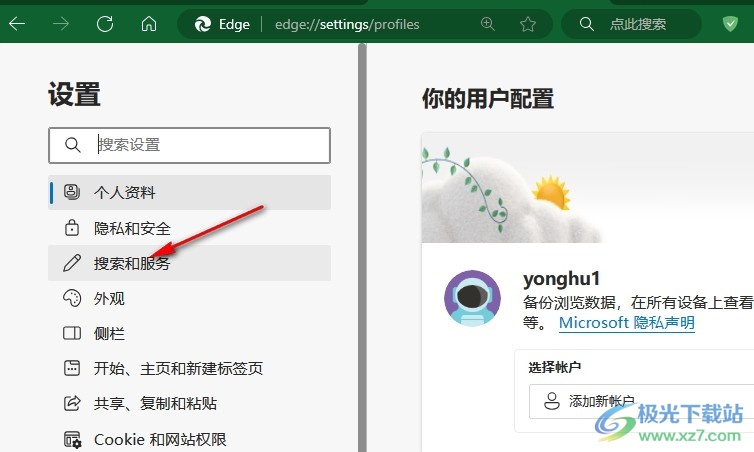
4、第四步,進入搜索和服務設置頁面之后,我們在該頁面中鼠標下劃到最下方,然后找到“保存歷史記錄網站的屏幕截圖”選項
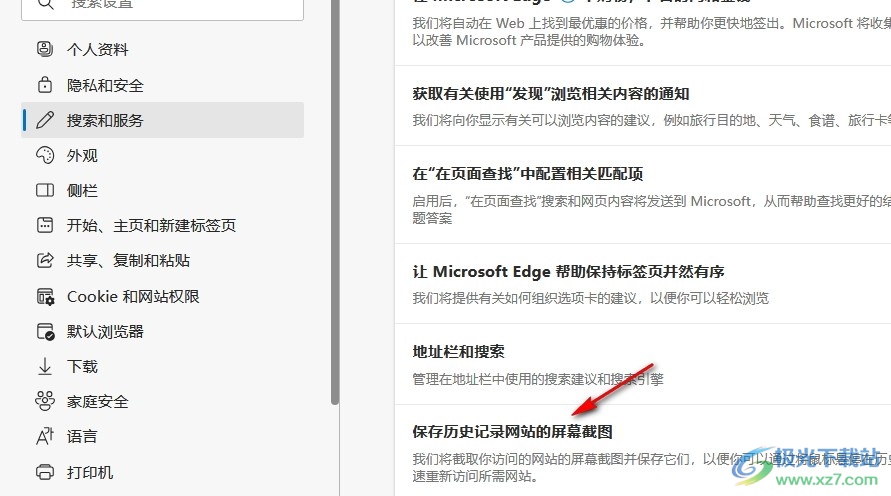
5、第五步,我們將“保存歷史記錄網站的屏幕截圖”選項右側的開關按鈕點擊打開,然后在歷史記錄頁面中就能看到網站內容的截圖了
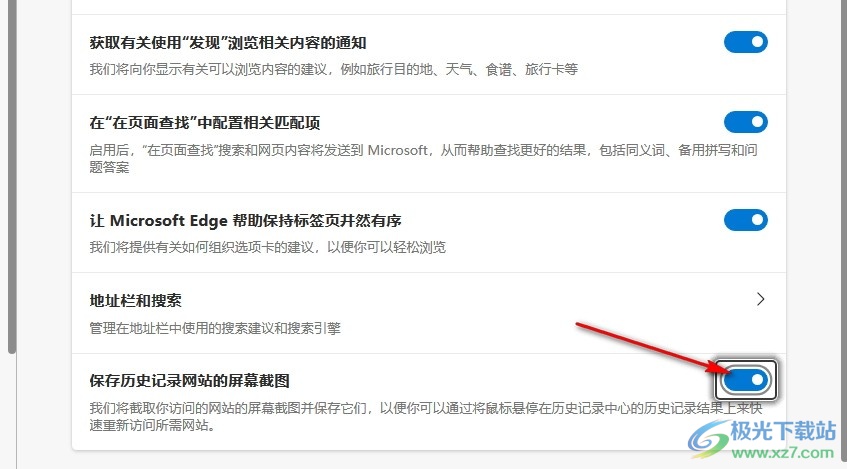
以上就是小編整理總結出的關于Edge瀏覽器開啟保存歷史記錄網站的屏幕截圖功能的方法,我們進入Edge瀏覽器的搜索和服務設置頁面,然后在該頁面中鼠標下劃到最下方找到“保存歷史記錄網站的屏幕截圖”選項,點擊打開該選項的開關按鈕即可,感興趣的小伙伴快去試試吧。

大小:324 MB版本:v127.0.2651.86環境:WinAll
- 進入下載
相關推薦
相關下載
熱門閱覽
- 1百度網盤分享密碼暴力破解方法,怎么破解百度網盤加密鏈接
- 2keyshot6破解安裝步驟-keyshot6破解安裝教程
- 3apktool手機版使用教程-apktool使用方法
- 4mac版steam怎么設置中文 steam mac版設置中文教程
- 5抖音推薦怎么設置頁面?抖音推薦界面重新設置教程
- 6電腦怎么開啟VT 如何開啟VT的詳細教程!
- 7掌上英雄聯盟怎么注銷賬號?掌上英雄聯盟怎么退出登錄
- 8rar文件怎么打開?如何打開rar格式文件
- 9掌上wegame怎么查別人戰績?掌上wegame怎么看別人英雄聯盟戰績
- 10qq郵箱格式怎么寫?qq郵箱格式是什么樣的以及注冊英文郵箱的方法
- 11怎么安裝會聲會影x7?會聲會影x7安裝教程
- 12Word文檔中輕松實現兩行對齊?word文檔兩行文字怎么對齊?
網友評論